编辑:秩名2020-08-05 10:24:31
很多小伙伴都在使用360浏览器,但是360浏览器怎么取消自动记录的用户名和密码呢?,相信有很多小伙伴都不知道,那么现在就跟着IEfans小编一起来看看这篇360浏览器自动记录的用户名和密码取消方式一览吧,希望可以帮到各位哦
1、打开360浏览器,在顶部地址栏输入“se://login-manager/”进入登录管家设置界面:
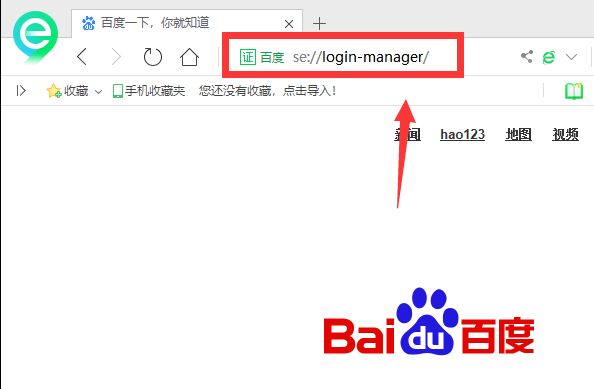
2、将鼠标放在保存密码的网站上,然后点击最后面的删除图标即可将保存的用户名和密码删除:
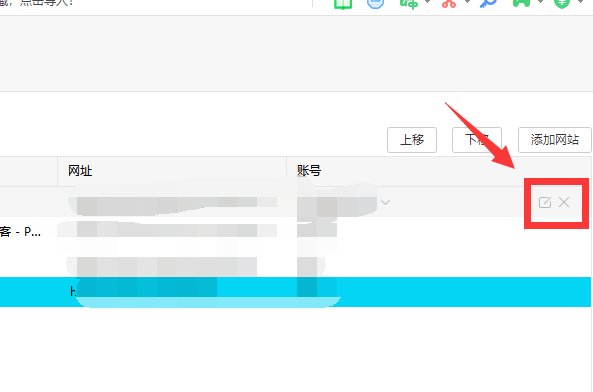
360浏览器相关攻略推荐:
3、将页面拉倒最下面,然后将“开启弹条提示保存账号密码”这一项取消,这样在用360浏览器登录账号时就不会再弹出保存账号密码的提示:
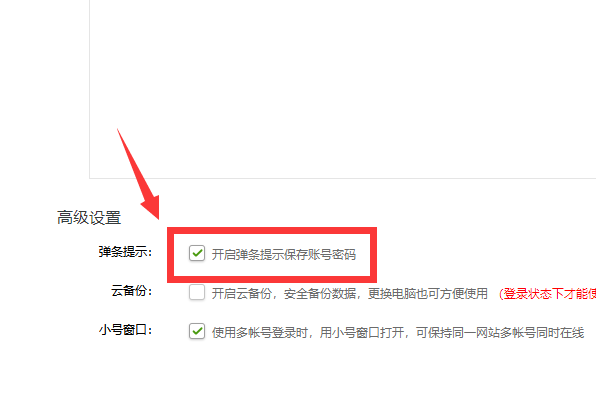
上文就是IEfans小编今日为大家带来的360浏览器自动记录的用户名和密码取消方式一览,更多软件教程敬请关注IE浏览器中文网站!